Aunque no ha cambiado mucho en Windows 8.En términos de la filosofía general de diseño del sistema operativo, la gente todavía está muy entusiasmada de probar la última versión debido a las nuevas características y mejoras agregadas por Microsoft. Desde que pusimos nuestras manos en la actualización, hemos estado analizando cada bit de Windows 8.1 en nuestra cobertura, por lo que es posible que desee mantener una pestaña. ¿Le dijimos que además de recuperar el botón Inicio, Windows 8.1 también le permite iniciar directamente en el escritorio ahora? En esta publicación, cubriremos características como el inicio en el escritorio, así como varias otras opciones que se encuentran en la recién introducida en la pestaña Navegación del cuadro de diálogo Propiedades de la barra de tareas que hacen posible deshabilitar las esquinas activas superiores, use el fondo de su escritorio en Pantalla de inicio, y mucho más.
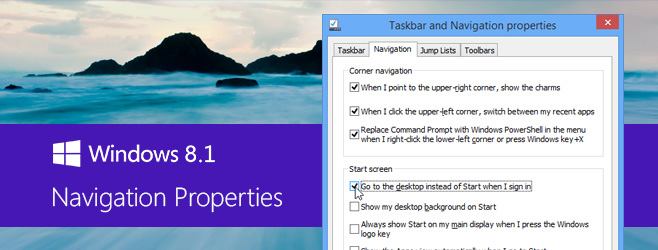
Las nuevas opciones de navegación proporcionadas en Windows 8.Estoy tan lleno de sorpresas que no pudimos detener a nuestros caballos explorando a todos. Puede acceder a ellos seleccionando "Barra de tareas y Propiedades de navegación" en el menú contextual de la barra de tareas y luego yendo a la pestaña "Navegación". Ahora echemos un vistazo a todas estas opciones en detalle.
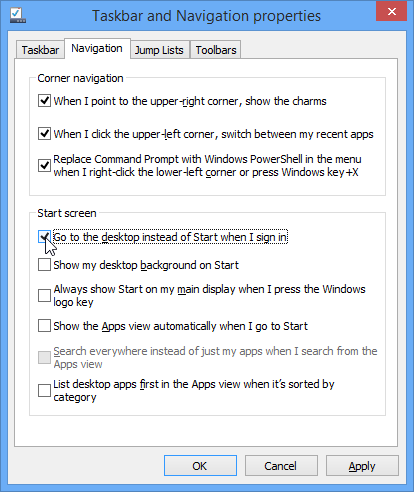
Deshabilitar las esquinas calientes superior izquierda y superior derecha
Una de las cosas que muchas PC de escritorio y portátilesLos usuarios que encontraron más frustrante en Windows 8 fueron las esquinas activas que automáticamente mostrarían los controles de navegación y la barra de accesos cuando el puntero del mouse llegara allí, independientemente de si lo llevaste allí con el propósito o solo para acceder a algún botón o área de tu aplicación activa o ventana. Windows 8.1 corrige esto permitiéndole deshabilitar las dos esquinas superiores calientes de la pantalla, lo que anteriormente era posible utilizando ajustes del Registro o solo aplicaciones de terceros.
Las dos primeras opciones disponibles en la esquina ‘La sección de navegación de la pestaña Navegación le permite habilitar o deshabilitar fácilmente la esquina activa superior derecha (para mostrar los encantos) y la esquina superior izquierda (para mostrar la interfaz de cambio de aplicación).
Abra PowerShell en lugar de símbolo del sistema desde el menú Win + X
También puede configurar Windows para que siempre abra PowerShell en lugar del símbolo del sistema cuando lo inicie desde el menú Usuario avanzado que aparece al hacer clic con el botón derecho en el botón Inicio o presionar Win + X.
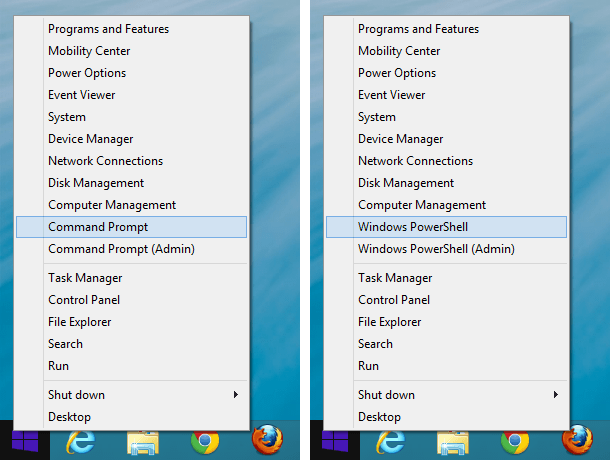
Para obtener más información sobre este menú y cómo personalizarlo, consulte nuestra publicación sobre cómo personalizar el menú Win + X. También puede agregar el menú Win + X a Windows 7 y Vista.
Arrancar en escritorio o pantalla de inicio
Windows 81 ahora permite a los usuarios elegir si desean iniciar directamente en el Escritorio o la pantalla de Inicio desde un inicio en frío. Muchas personas detestaban el arranque forzado a la función de Pantalla de inicio en Windows 8, lo que llevó a muchos desarrolladores a crear aplicaciones específicamente con el propósito de cambiar esto. Afortunadamente, Microsoft ahora ha integrado esta función directamente en el sistema operativo.
Encontrará la opción mencionada en la "Pantalla de inicio" de la pestaña Navegación como "Ir al escritorio en lugar de Iniciar cuando inicie sesión".
Aplicar fondo de escritorio a la pantalla de inicio
En Windows 8, las opciones de fondo de la pantalla de Inicioestaban limitados a unas pocas imágenes de color liso y requerían que confiara en aplicaciones de terceros como Decor8 para cambiar a una imagen de su elección. Ahora, puede optar por mostrar su fondo de escritorio actual como fondo de pantalla de inicio simplemente habilitando la opción "Mostrar mi fondo de escritorio en Inicio".
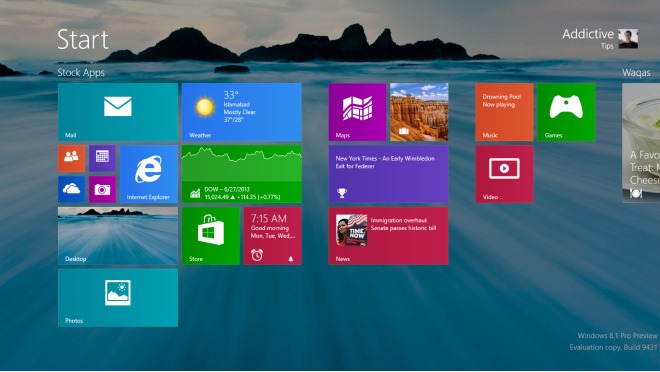
Esta característica brinda uniformidad entre el escritorio y el fondo de la pantalla de inicio, que se ve muy bien y supera la sensación de cambiar entre dos entornos radicalmente diferentes.
Mostrar siempre la pantalla de inicio en la pantalla principal
Si tiene una configuración de monitores múltiples, ahora puede configurarla pantalla de Inicio para que siempre se muestre en su pantalla principal cuando presiona la tecla Win, al habilitar la opción "Mostrar siempre Inicio en mi pantalla principal cuando presiono la tecla del logotipo de Windows".
Hacer que el botón de inicio muestre la vista "Todas las aplicaciones" de forma predeterminada (en lugar de la pantalla de inicio)
Windows 81 viene con una impresionante vista de Todas las aplicaciones a la que se puede acceder haciendo clic en el pequeño icono de flecha que apunta hacia abajo en la esquina inferior izquierda de la pantalla de Inicio. Si desea que esa vista se muestre automáticamente en lugar de la pantalla de Inicio predeterminada cada vez que presione el botón Inicio, active la opción "Mostrar la vista de aplicaciones automáticamente cuando vaya a Inicio".
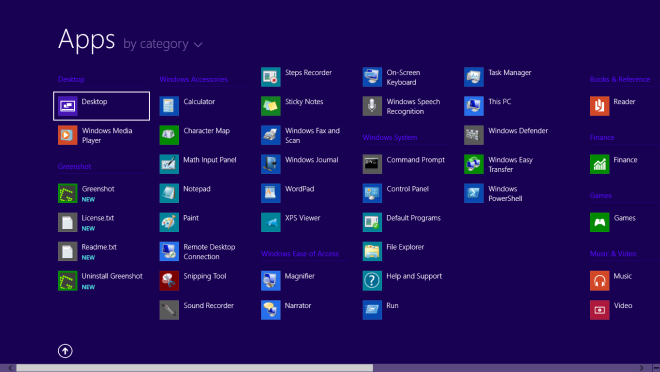
Por defecto, buscar desde la vista de aplicacionesbusca solo aplicaciones. Si desea configurarlo para buscar todo, es decir, la forma en que funciona la búsqueda en la pantalla de Inicio, la opción "Buscar en todas partes en lugar de solo mis aplicaciones cuando busco desde la vista de Aplicaciones" hará exactamente eso.
Por último, hay una opción aquí que muestra las aplicaciones de escritorio primero en la vista Aplicaciones cuando se ordena por categoría.
En general, Microsoft ha hecho un trabajo maravillosoabordando las deficiencias de Windows 8 en Windows 8.1, recuperando muchas características faltantes que nunca deberían haberse eliminado, y agregando nuevas para mejorar sustancialmente su experiencia de usuario.













Comentarios